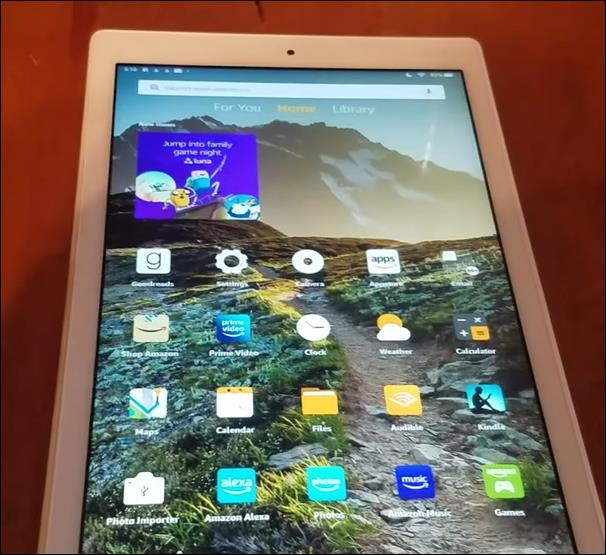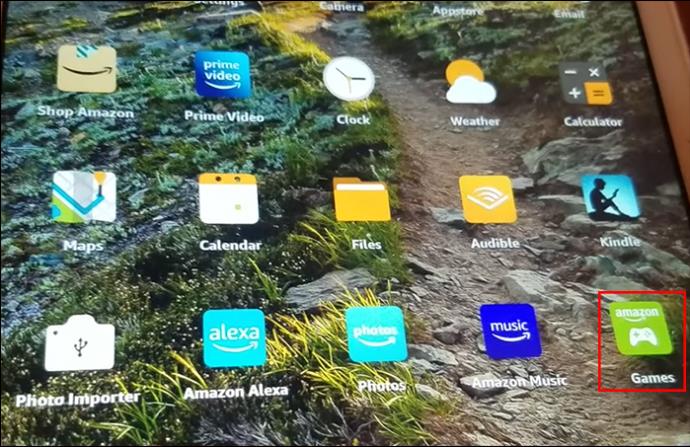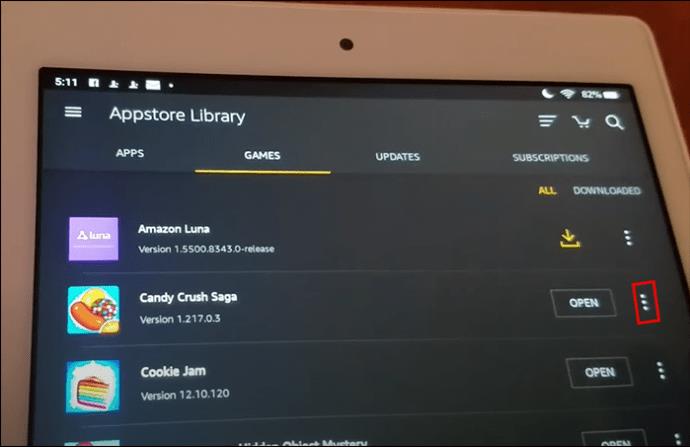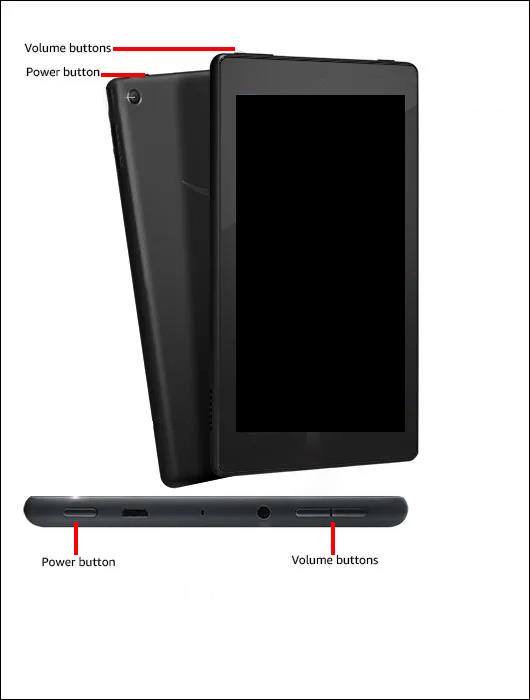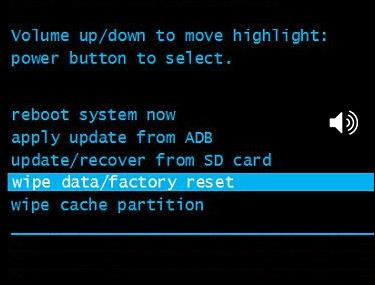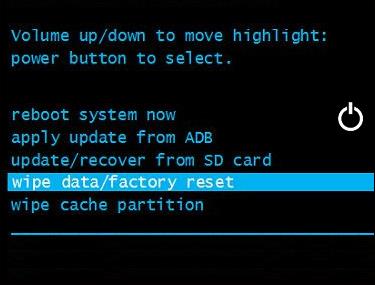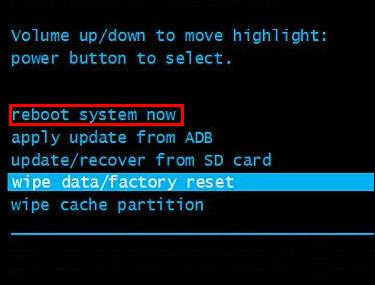Τα tablet Amazon Fire ξεχωρίζουν σε αυτή την κατηγορία συσκευών χάρη στα εξαιρετικά χαρακτηριστικά και τις ελκυστικές τιμές τους. Αλλά όσο και αν οι τεχνικοί μπορεί να τους επαινούν, δεν είναι άτρωτοι σε επιπλοκές. Ένα από τα πιο συνηθισμένα είναι μια μαύρη οθόνη, η οποία σταματάει τα πάντα.

Αυτό το άρθρο περιγράφει μια σειρά από τις αιτίες μιας μαύρης οθόνης και τον τρόπο επίλυσής τους.
Μαύρη οθόνη Fire Tablet
Μια μαύρη οθόνη συνήθως υποδηλώνει σφάλμα συστήματος. Το σφάλμα μπορεί να οφείλεται σε προβλήματα λογισμικού, υλικού ή τροφοδοσίας. Αναγκάζει το λειτουργικό σας σύστημα να τερματιστεί επειδή δεν μπορεί πλέον να λειτουργεί αποτελεσματικά. Μερικές φορές, μπορεί να διαπιστώσετε ότι ο ήχος είναι εντάξει, αλλά δεν εμφανίζεται τίποτα.
Λοιπόν, τι προκαλεί τη μαύρη οθόνη του tablet και πώς μπορείτε να το διορθώσετε; Ας διερευνήσουμε τις αιτίες και τις πιθανές λύσεις λεπτομερώς στην παρακάτω ενότητα.
Σφάλματα που σχετίζονται με την μπαταρία και την ισχύ
Παρακάτω αναφέρονται τέσσερα ζητήματα που σχετίζονται με την παροχή ενέργειας που προκαλούν τη μαύρη οθόνη του tablet Fire και τη λύση τους.
1. Χαμηλή μπαταρία
Μια αποφορτισμένη μπαταρία είναι μια προφανής πιθανή αιτία για μια μαύρη οθόνη. Η συσκευή δεν μπορεί να ενεργοποιηθεί και το πιθανότερο είναι να έχει κλείσει. Αυτό συμβαίνει μέσω της συνεχούς χρήσης ή των εφαρμογών που παραμένουν σε λειτουργία στο παρασκήνιο.
Η επαναφόρτιση της μπαταρίας μπορεί να το διορθώσει γρήγορα. Συνδέστε το καλώδιο φόρτισης στο tablet και συνδέστε το στην πρίζα. Αφήστε το να φορτίσει για τουλάχιστον μία ώρα για να δείτε αν θα επανενεργοποιηθεί. Εάν η μπαταρία του tablet σας είναι άδεια, μπορεί να χρειαστούν έως και 15 λεπτά για να επαναφορτιστεί η μπαταρία αρκετά ώστε να ενεργοποιηθεί.
Κατά τη σωστή φόρτιση, η ενδεικτική λυχνία στο κουμπί λειτουργίας μετατρέπεται σταδιακά από κόκκινο σε πορτοκαλί και πράσινο όταν φορτιστεί πλήρως. Το tablet θα πρέπει τώρα να ενεργοποιηθεί όπως αναμένεται.
2. Το κουμπί λειτουργίας έχει κολλήσει
Το κουμπί λειτουργίας του tablet μερικές φορές κολλάει λόγω συνεχούς πίεσης ή λόγω εισόδου υπολειμμάτων στη συσκευή. Αυτό σημαίνει ότι το περαιτέρω πάτημα δεν μεταδίδει σήμα στο εσωτερικό κουμπί λειτουργίας.
Μπορείτε να το λύσετε αφαιρώντας το εξωτερικό περίβλημα και αφαιρώντας τυχόν ξένο υλικό με τσι��πιδάκια. Εναλλακτικά, δοκιμάστε να πατήσετε επανειλημμένα αλλά απαλά το κουμπί λειτουργίας για να απομακρύνετε τα υπολείμματα.
3. Προβλήματα τροφοδοσίας
Πολλοί άνθρωποι μπορεί να δουν μια μαύρη οθόνη και να καταλήξουν στο συμπέρασμα ότι το πρόβλημα είναι στο ίδιο το tablet Fire. Πριν υποθέσετε ότι το tablet σας χρειάζεται επισκευή, ελέγξτε το σύστημα φόρτισης. Τα δισκία Fire είναι επιρρεπή σε προβλήματα φόρτισης.
Ακολουθούν ορισμένα ζητήματα τροφοδοσίας που θα μπορούσαν να προκαλέσουν μαύρη εμφάνιση της οθόνης του tablet Fire και τις διορθώσεις τους:
- Μη συμβατός ή ελαττωματικός φορτιστής: Αν και φαίνεται προφανές, μπορεί να έχετε συνδέσει το Fire tablet σας σε λάθος φορτιστή. Αυτό εξαντλεί την μπαταρία εάν συνεχίσετε να χρησιμοποιείτε τη συσκευή σας. Επομένως, ελέγχετε πάντα ότι έχετε συνδέσει τον σωστό φορτιστή.
- Ελαττωματική θύρα φόρτισης: Αυτό είναι ένα κοινό πρόβλημα μεταξύ των χρηστών tablet Fire. Η συνεχής χρήση αποδυναμώνει το κύκλωμα που συνδέει την μπαταρία και τη θύρα. Ως αποτέλεσμα, η συσκευή σας θα αποτύχει να φορτιστεί. Η λύση σε αυτό το πρόβλημα είναι να αλλάξετε τη μονάδα θύρας φόρτισης.
- Πρόβλημα με την ηλεκτρική πρίζα: Μερικές φορές, μπορεί να είναι πρόβλημα με την ηλεκτρική σας πηγή. Μπορείτε να δοκιμάσετε να φορτίσετε το τηλέφωνό σας. Εάν δεν φορτιστεί, το πρόβλημα πιθανότατα βρίσκεται στην πρίζα.
4. Νεκρή μπαταρία
Μια νεκρή μπαταρία tablet Fire σημαίνει ότι δεν μπορεί πλέον να κρατήσει τη φόρτιση. Θα πρέπει να ψάξετε για εναλλακτικές. Η πρώτη εναλλακτική είναι να αγοράσετε μια νέα μπαταρία. Αυτό μπορεί να επιμηκύνει τη διάρκεια ζωής του tablet σας. Αλλά το κόστος θα είναι ίσο με αυτό ενός νέου tablet. Δεν είναι οικονομικό, σωστά;
Η άλλη επιλογή είναι να δείτε εάν πληροίτε τις προϋποθέσεις για αντικατάσταση. Εάν δεν έχετε υπερβεί την εγγύησή σας και διαπιστωθεί ότι το πρόβλημα είναι ελάττωμα του κατασκευαστή, μπορείτε να το επιστρέψετε στο Amazon για αντικατάσταση.
Δυσλειτουργίες που σχετίζονται με το λογισμικό
Τα κύρια προβλήματα λογισμικού που προκαλούν τη μαύρη οθόνη του tablet Fire περιλαμβάνουν:
1. Σύγκρουση εφαρμογών
Δεν είναι νόμιμες όλες οι εφαρμογές στον ιστό. Ορισμένοι, ειδικά αυτοί από ιστότοπους τρίτων, μπορεί να δημιουργήσουν πρόβλημα. Φαίνονται καλά εξωτερικά, αλλά μπορούν να εισάγουν σφάλματα και κακόβουλο λογισμικό στο Fire tablet σας. Μπορούν να αναγκάσουν το λειτουργικό σύστημα να εμφανίζει μια μαύρη οθόνη επ' αόριστον. Ως αποτέλεσμα, η συσκευή σας δεν θα ενεργοποιηθεί.
Η επίλυση αυτού του προβλήματος απαιτεί επανεκκίνηση ή αναγκαστική επανεκκίνηση της συσκευής σας. Για να το κάνετε αυτό, πατήστε το κουμπί "Power on/off" για 40 έως 45 δευτερόλεπτα. Εάν τα καταφέρετε, θα δείτε το λογότυπο της Amazon ή το LED της θύρας φόρτισης θα ανάψει, ανάλογα με τη συσκευή σας.
Όταν επιστρέψετε στην οθόνη σας, θυμηθείτε να απεγκαταστήσετε εφαρμογές τρίτων. Για να το κάνετε αυτό, προχωρήστε ως εξής:
- Μεταβείτε στο "Συρτάρι εφαρμογών" και εντοπίστε τις εφαρμογές που έχετε εγκαταστήσει από μη επαληθευμένες πηγές.
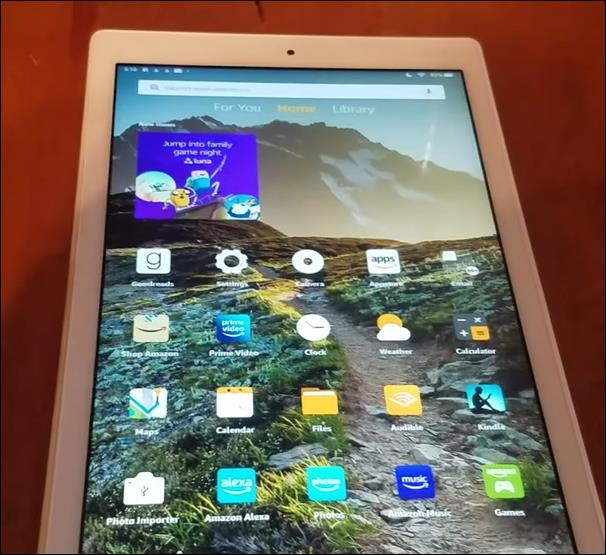
- Ανοίξτε το "Games and App" και πατήστε "Library".
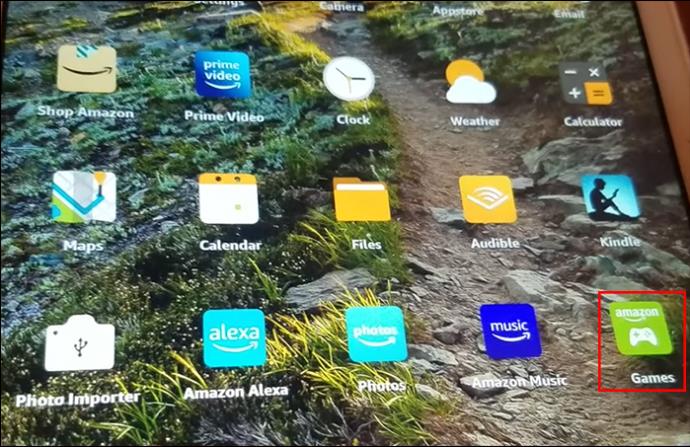
- Επιλέξτε την εφαρμογή που θέλετε να απεγκαταστήσετε και κάντε κλικ στο «εικονίδιο Ellipses».
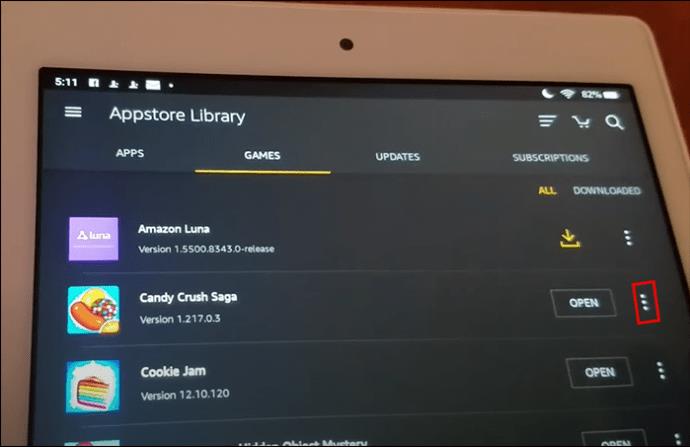
2. Ξεπερασμένο λογισμικό
Πότε ενημερώσατε για τελευταία φορά το λογισμικό του tablet Fire; Εάν έχει περάσει αρκετός καιρός, το λειτουργικό σύστημα του tablet σας ενδέχεται να μην είναι συμβατό με το νεότερο λογισμικό. Αυτό οδηγεί σε αστάθεια, παγώματα, τακτικά σφάλματα και δυσλειτουργία του συστήματος, η οποία μπορεί να εκδηλωθεί ως μαύρη οθόνη.
Για να ενημερώσετε το λογισμικό Fire tablet σας, ακολουθήστε αυτά τα απλά βήματα:
- Απενεργοποιήστε το Fire tablet σας.
- Πατήστε και κρατήστε πατημένο το κουμπί «Αύξηση έντασης» και το κουμπί «Ενεργοποίηση/απενεργοποίηση» για 40 δευτερόλεπτα μέχρι να ενεργοποιηθεί το tablet.
- Αφήστε το κουμπί «Ενεργοποίηση/απενεργοποίηση» αλλά κρατήστε πατημένο το κουμπί «Αύξηση έντασης» μέχρι να δείτε «Εγκατάσταση του πιο πρόσφατου λογισμικού».
- Περιμένετε να ολοκληρωθεί η εγκατάσταση και ανοίξτε το tablet σας.
3. Κατάρρευση συστήματος
Ένα σοβαρό σφάλμα συστήματος απαιτεί δραστικά μέτρα για την ανάκτηση του Fire tablet σας. Το σφάλμα μπορεί να επηρεάσει το λειτουργικό σύστημα ή τις εφαρμογές. Και εμφανίζεται στην οθόνη να μαυρίζει τακτικά.
Μπορείτε να επιλύσετε αυτό το πρόβλημα ενημερώνοντας το λογισμικό (όπως συζητήθηκε παραπάνω) ή κάνοντας επαναφορά εργοστασιακών ρυθμίσεων στο Fire tablet σας. Η τελευταία είναι μια αυστηρή μέθοδος που σβήνει όλα τα δεδομένα σας από το tablet σας. Εάν έχετε σημαντικές πληροφορίες για τις οποίες δεν έχετε δημιουργήσει αντίγραφα ασφαλείας , θα ήταν συνετό να δοκιμάσετε πρώτα την άλλη μέθοδο. Επαναφέρετε εργοστασιακά το Fire tablet ως εξής:
- Απενεργοποιήστε το Fire tablet σας

- Πατήστε ταυτόχρονα το "Power" και το "Volume down" μέχρι να ξεκινήσει η λειτουργία ανάκτησης Android.
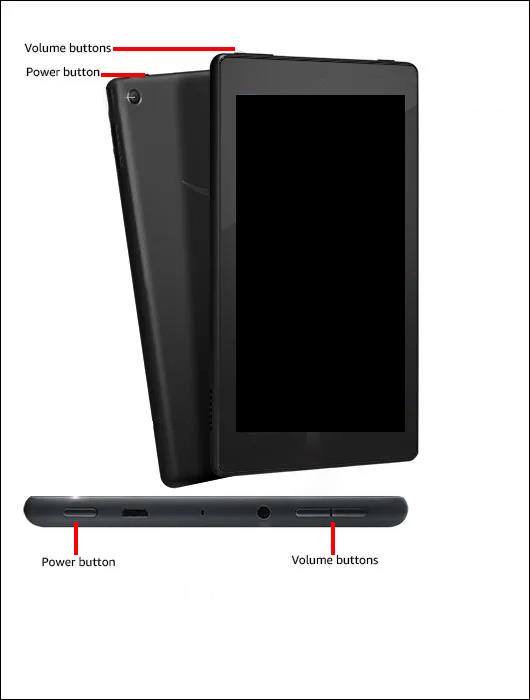
- Χρησιμοποιήστε το πλήκτρο "Αύξηση ή μείωση της έντασης ήχου" για να μετακινηθείτε προς τα κάτω στο "Σβήσιμο δεδομένων/Επαναφορά εργοστασιακών ρυθμίσεων".
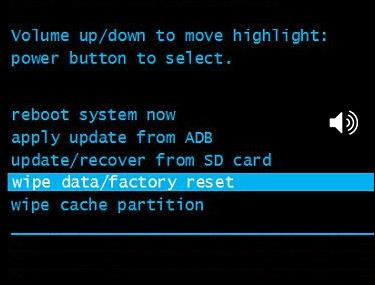
- Χρησιμοποιήστε το "κουμπί λειτουργίας" για να κάνετε κλικ στην εντολή. Αυτό διαγράφει όλα τα δεδομένα και τις ρυθμίσεις.
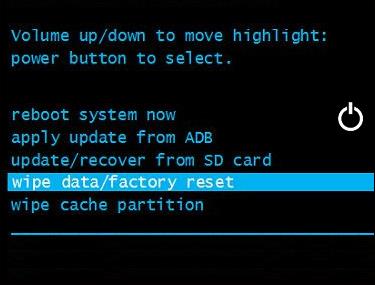
- Κάντε κλικ στο «Επανεκκίνηση συστήματος τώρα» και μεταβείτε στην «Αρχική οθόνη».
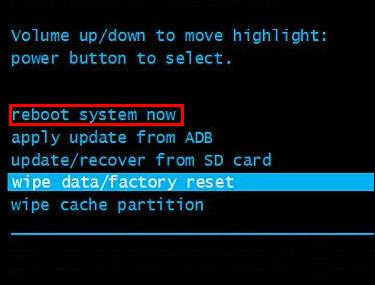
Δυσλειτουργίες που σχετίζονται με το υλικό
Τα προβλήματα υλικού αναφέρονται στα φυσικά στοιχεία του tablet. Ακολουθούν δύο αιτίες υλικού για τη μαύρη οθόνη του tablet Fire.
1. Χαλαρή σύνδεση οθόνης
Όσο ανθεκτικά κι αν είναι τα δισκία Fire, δεν είναι απρόσβλητα από σωματικές βλάβες. Εάν πέσουν ή έρθουν σε επαφή με ένα υγρό, τα καλώδια σύνδεσης μπορεί να σπάσουν, να χαλαρώσουν ή να καούν. Αυτό επηρεάζει τη μετάδοση σήματος οθόνης από τη μητρική πλακέτα του tablet στην οθόνη. Το αποτέλεσμα? Μαύρη οθόνη.
Η λύση σε αυτό το πρόβλημα είναι να αναζητήσετε επαγγελματική βοήθεια ή να επικοινωνήσετε με την υποστήριξη πελατών της Amazon.
2. Εσφαλμένα στοιχεία οθόνης
Τα ελαττωματικά στοιχεία της οθόνης, όπως ο οπίσθιος φωτισμός ή η οθόνη LCD, μπορεί να προκαλέσουν μαύρη οθόνη. Μια δυσλειτουργική οθόνη LCD μπορεί να εμφανίσει εικόνες που τρεμοπαίζουν ή να γίνει εντελώς μαύρη. Από την άλλη πλευρά, ένας ελαττωματικός οπίσθιος φωτισμός μπορεί να κάνει την οθόνη να εμφανίζεται απλώς αμυδρή.
Εάν τα εξαρτήματα της οθόνης είναι ελαττωματικά, το πρόβλημα θα έλυνε τον επαγγελματία να επισκευάσει ή να εγκαταστήσει μια αντικατάσταση.
Διορθώστε τη μαύρη οθόνη του tablet Fire
Τα προβλήματα μαύρης οθόνης του tablet Fire είναι κοινά και μπορεί να οφείλονται σε διάφορες αιτίες. Μερικές φορές, η αιτία της μαύρης οθόνης μπορεί να μην είναι εμφανής. Πρέπει να δοκιμάσετε διάφορες επιλογές για να δείτε αν μπορείτε να το βρείτε. Ορισμένα μπορείτε να τα διορθώσετε γρήγορα επανεκκινώντας τη συσκευή, ενημερώνοντας το λογισμικό και αφαιρώντας κατεστραμμένες εφαρμογές. Εάν η μαύρη οθόνη είναι πέρα από την απόφασή σας, αναζητήστε επαγγελματική βοήθεια.
Αντιμετωπίσατε προβλήματα μαύρης οθόνης στο Fire Tablet σας; Ποιο ήταν το πρόβλημα και πώς το επιλύσατε; Ενημερώστε μας στα σχόλια παρακάτω.